PC-käyttäjät ovat entistä riippuvaisempia mikrofonin ja kameran saatavuudesta. Loppujen lopuksi sovellukset, kuten Zoom ja Microsoft Teams, antavat meille portin työskennellä kotoa käsin. Niiden avulla on myös helpompaa kuin koskaan pitää yhteyttä kaukaisiin perheisiin ja ystäviin.
Nämä sovellukset ovat kuitenkin vain yhtä hyviä kuin käyttämäsi laitteisto. Sinun on ehkä säädettävä mikrofoniasetuksiasi ympäristöäsi varten ja valmistettava se puhumaan ystävien, perheen ja työtovereiden kanssa.
Tämän helpottamiseksi Windows 11 sisältää sisäänrakennetun työkalun, jonka avulla voit testata mikrofonia. Jos et ole varma, miten voit testata mikrofonin Windows 11 -tietokoneessa.
Mikrofonin määrittäminen Windows 11:ssä
Ennen kuin aloitat, sinun on varmistettava, että mikrofoni toimii oikein tietokoneellasi.
Liitä mikrofoni ja asenna ajurit
Ilmeinen ensimmäinen askel on varmistaa, että laitteistosi on kytketty oikein. Tarkista, että USB-portit toimivat ja kaikki kaapelit on kytketty oikein. Jos mikrofoni on sisäänrakennettu, tarkista, että se on käytössä ja toimii Laitehallinnassa.
Jos käytät Bluetooth-laitetta, muista liittää se tietokoneeseen ja muodostaa pariliitos . Sinun on varmistettava, että olet kytkenyt Bluetooth-radiosi päälle, ennen kuin yrität tätä. Käytätpä sitten USB- tai Bluetooth-mikrofonia, sinun tulee myös varmistaa, että olet päivittänyt laiteajurit .
Mikrofonin asettaminen syöttölaitteeksi
Jos olet varma, että mikrofoni on kytketty ja käyttövalmis, voit tarkistaa, että se on tunnistettu ääniasetusvalikosta . Pääset tähän napsauttamalla hiiren kakkospainikkeella äänikuvaketta tehtäväpalkin oikeassa alakulmassa ja valitsemalla Ääniasetukset .
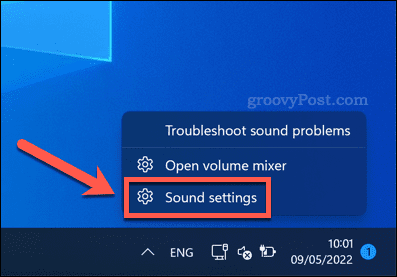
Ääni -valikossa mikrofonisi pitäisi näkyä laitteena Input- valikossa. Jos se ei vielä ole, valitse se aktiiviseksi syöttölaitteeksi painamalla valitse puhe- ja äänityslaite ja valitse se luettelosta.
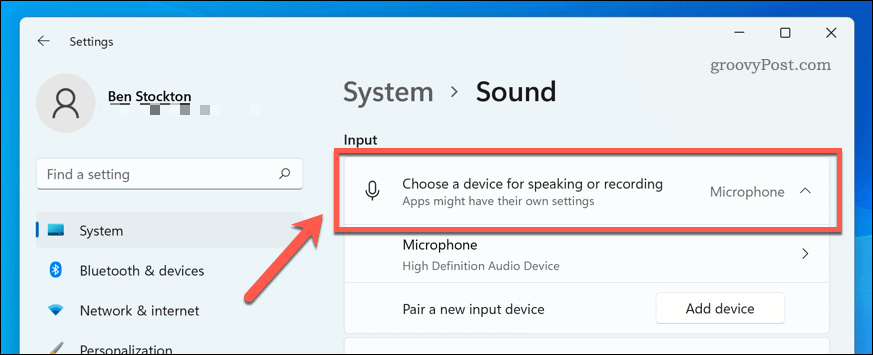
Mikrofonin testaaminen Windows 11:ssä
Tässä vaiheessa mikrofonisi pitäisi olla käyttövalmis, eli se on kytketty, kytketty päälle ja siihen on asennettu oikeat ohjaimet. Sinun olisi myös pitänyt voida valita se syöttölaitteeksi ääniasetuksistasi.
Seuraava vaihe on testata mikrofoni ja määrittää tuloasetukset niin, että mikrofoni kuulostaa selkeältä, terävältä ja valmiina chattailuun tai äänitykseen. Helpoin tapa tehdä tämä on käyttää ääniasetusvalikon sisäänrakennettuja testaustyökaluja .
Mikrofonin testaaminen Windows 11:ssä:
- Avaa Käynnistä-valikko ja valitse Asetukset .
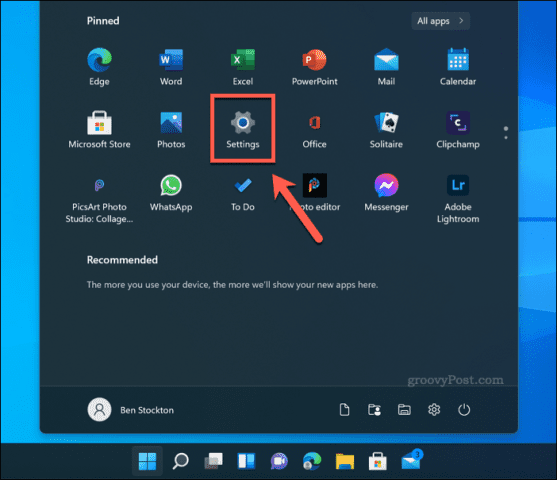
- Paina Asetuksissa Järjestelmä > Ääni . _
- Valitse mikrofonisi Tulo - osiosta.
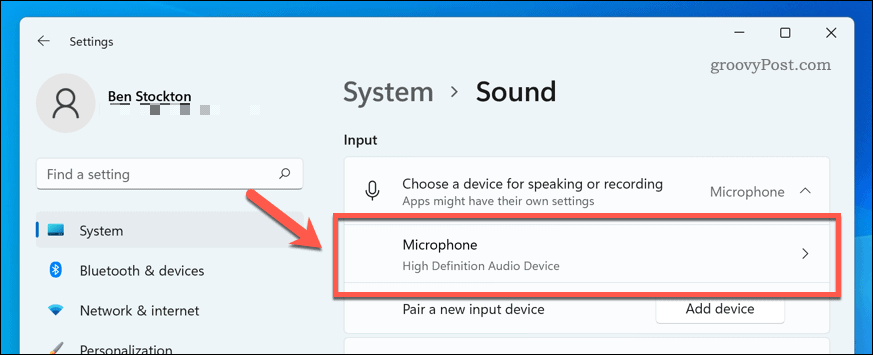
- Tarkista mikrofonisi Ominaisuudet - valikossa , että tuloäänenvoimakkuusasetukset ovat oikein siirtämällä liukusäädintä ylös tai alas.
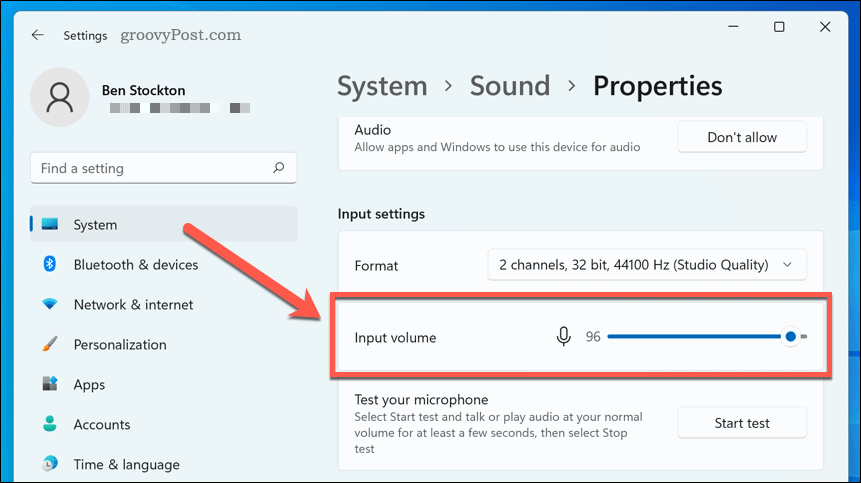
- Vahvista tarvittaessa muut asetukset, kuten ääniformaatin asetukset.
- Aloita mikrofonin testaus painamalla Aloita testi -painiketta.
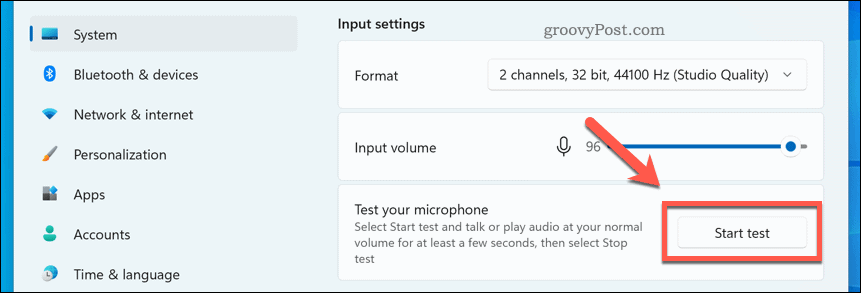
- Puhu mikrofoniin muutaman sekunnin ajan ja paina sitten Pysäytä testi .
- Jos mikrofoni poimi äänen oikein, sinun pitäisi nähdä tulosprosentti Aloita testi -painikkeen vieressä.
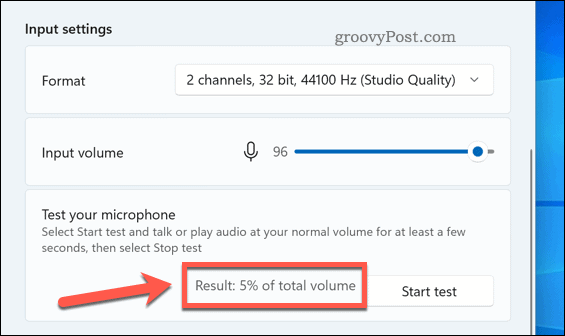
- Jos tulosprosentti on alle 75 % , sinun on siirrettävä äänenvoimakkuuden liukusäädintä ylöspäin äänenvoimakkuuden lisäämiseksi.
Tässä vaiheessa Windows 11 -mikrofonisi pitäisi olla käyttövalmis. Voit alkaa käyttää sitä tallentaaksesi, suoratoistaaksesi tai soittaaksesi äänipuheluita sovelluksissa, kuten Discord tai Zoom.
Jos sinulla on edelleen ongelmia, muista säätää tuloäänenvoimakkuutta lisää. Voit myös harkita mikrofonin valmistajan sovellusten käyttöä, jotka voivat sisältää lisäasetuksia ja määritystyökaluja. Myös kolmannen osapuolen vaihtoehtoja on olemassa, kuten VoiceMeeter , jonka avulla voit lisätä mikrofonin tehostustasoja.
Windows 11:n käyttö
Yllä olevien vaiheiden pitäisi auttaa sinua testaamaan mikrofonia nopeasti Windows 11:ssä. Jos sinulla on ongelmia, muista tarkistaa, onko järjestelmällesi ja laiteajureille saatavilla uusia päivityksiä .
Vieläkö Windows 10 käytössä? Vaikka vaiheet ovat erilaisia Windows 11:ssä, voit silti määrittää ääniasetukset Windows 10:n Asetukset-sovelluksessa.
![Xbox 360 -emulaattorit Windows PC:lle asennetaan vuonna 2022 – [10 PARHAAT POINTA] Xbox 360 -emulaattorit Windows PC:lle asennetaan vuonna 2022 – [10 PARHAAT POINTA]](https://img2.luckytemplates.com/resources1/images2/image-9170-0408151140240.png)
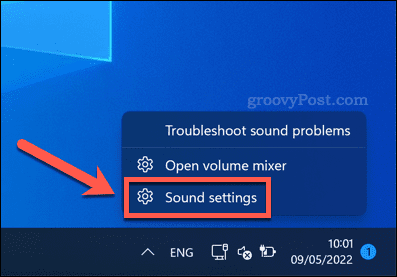
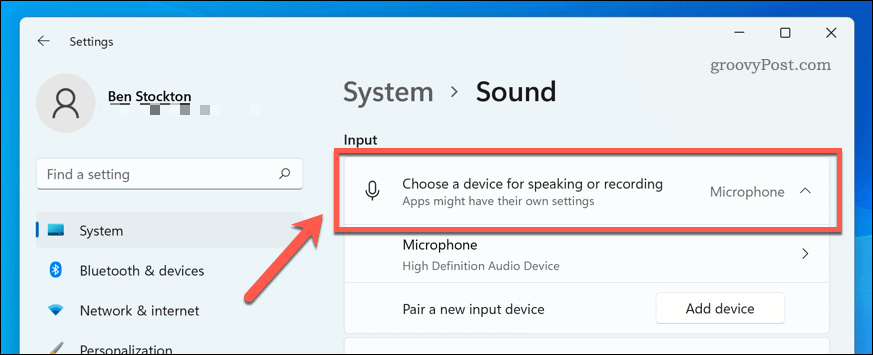
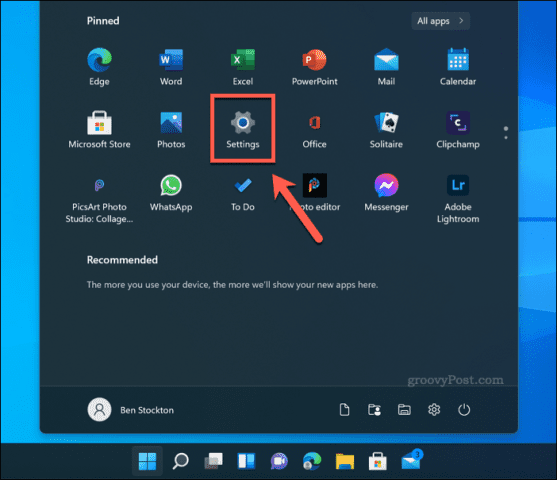
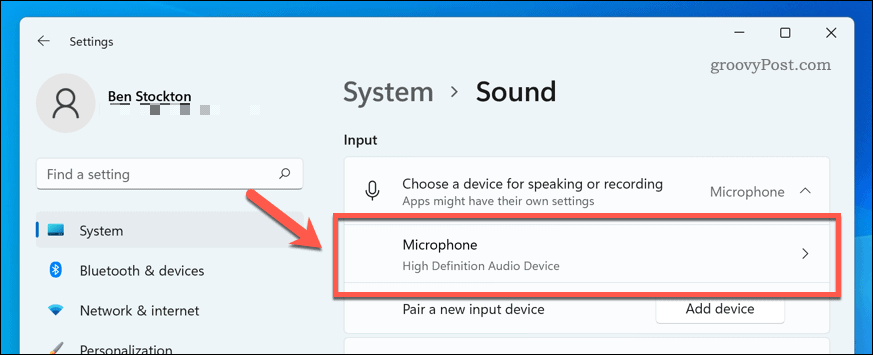
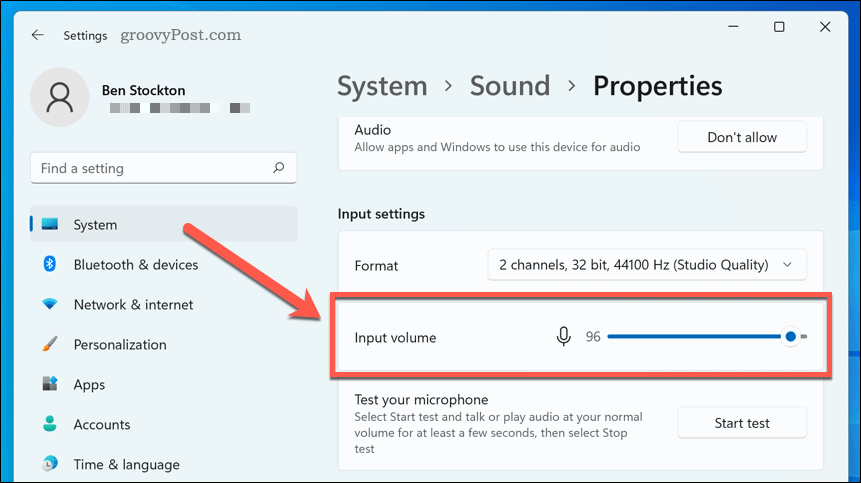
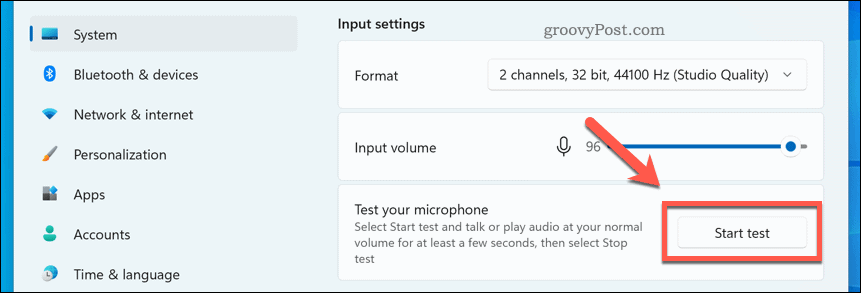
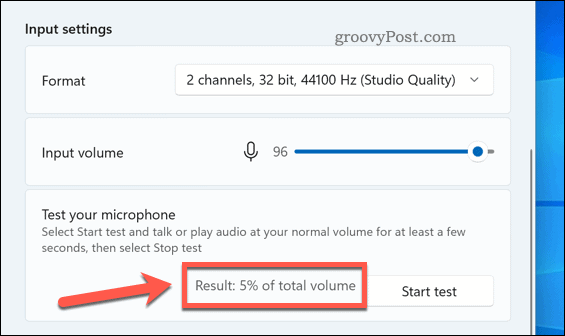
![[100 % ratkaistu] Kuinka korjata Error Printing -viesti Windows 10:ssä? [100 % ratkaistu] Kuinka korjata Error Printing -viesti Windows 10:ssä?](https://img2.luckytemplates.com/resources1/images2/image-9322-0408150406327.png)




![KORJAATTU: Tulostin on virhetilassa [HP, Canon, Epson, Zebra & Brother] KORJAATTU: Tulostin on virhetilassa [HP, Canon, Epson, Zebra & Brother]](https://img2.luckytemplates.com/resources1/images2/image-1874-0408150757336.png)

![Kuinka korjata Xbox-sovellus, joka ei avaudu Windows 10:ssä [PIKAOPAS] Kuinka korjata Xbox-sovellus, joka ei avaudu Windows 10:ssä [PIKAOPAS]](https://img2.luckytemplates.com/resources1/images2/image-7896-0408150400865.png)
